جدول محتوایی
Toggleصدای بوق لپ تاپ یا کامپیوتر شخصی شما یک نشانه ساده از عملکرد بوت سیستم است اما اگر نویز مداوم یا صدای بوق را چندین بار از لپ تاپ خود دریافت میکنید، یک مورد جدی از خطای سیستم است.
برای جلوگیری از بروز مشکلی جدیتر و خرابی سیستم، در اسرع وقت برای بررسی کامپیوتر خود اقدام کنید.
میدانیم که کامپیوتر یک کالای الکترونیکی است و در نتیجه امکان خطا بالاست و در صورت بروز مشکل جدی، فقط تعمیر و نگهداری توسط متخصص میتواند آن را به حالت اول برگرداند ولی در اینجا و در این مقاله به شما میگوییم چرا کامپیوتر بوق میزند و مدام صدا میدهد و از میان این سر و صداها، کدام را باید به عنوان زنگ خطری برای کمک از متخصصان بدانید.
بیشتر بخوانید: از کجا بدانیم cpu نیم سوز شده؟
علت صدای بوق لپ تاپ چیست؟

اگر در حین روشن کردن کامپیوتر یا لپ تاپ صدای بوقی به گوش میرسد، به آن بیپ میگویند و انواع صداهای بوق را کدهای بیپ مینامند.
این صدا توسط نرم افزاری که روی سخت افزار کامپیوتر شما اجرا میشود یعنی BOIS در طول POST (آزمایش اولیهای که برای اطمینان از اینکه کامپیوتر شما برای راه اندازی درست است یا خیر) ایجاد میشود و در واقع ابزار سیستم برای گزارش نوعی خطای اولیه در داخل کامپیوتر است.
اگر هنگام روشن کردن کامپیوتر صدای بوق شنیدید، ممکن است به این معنی باشد که مادربرد سیستم شما قبل از ارسال هرگونه سیگنال خطا به مانیتور با مشکلی مواجه شده است. بنابراین، میتوانیم بگوییم که صدای بوق در ابتدای راه برای نشان دادن مشکلی است که کامپیوتر نمیتواند روی صفحه نمایش به شما نشان دهد.
چگونه خطاهای بوق لپ تاپ را شناسایی میکنید؟
در حالی که شنیدن یک بوق کوتاه معمولی است و نشان میدهد که سیستم شما در حال بوت شدن است، شنیدن دنبالهای از بوقها معمولاً نشان دهنده یک خطای داخلی است. هر بوق متوالی نشان دهنده یک مسئله جداگانه است و به بخش دیگری از کامپیوتر شما اعلام میکند که خراب است. بنابراین کدهای بوق AMI BIOS در زیر گفته شده تا شما را راهنمایی کند.
- یک بوق کوتاه: تنها نشان دهنده خرابی تازه ساز DRAM است. در حالی که دو بوق کوتاه نشان دهنده خرابی مدار توازن (PARITY) است. سه بوق کوتاه نشان دهنده خرابی رم پایه 64 است. چهار بوق کوتاه نشاندهنده خرابی تایمر سیستم، پنج بوق کوتاه نشاندهنده خرابی فرآیند، شش بوق کوتاه نشاندهنده خطای کنترلکننده صفحهکلید Gate A20 و هفت بوق کوتاه نشاندهنده خطای حالت مجازی است. 8 بوق کوتاه نشان دهنده خرابی تست خواندن/نوشتن حافظه نمایشگر است؛ 9 بوق کوتاه نشان دهنده خرابی در ROM BIOS checksum و 11 بوق کوتاه نشان دهنده خرابی حافظه کش است.
- یک بوق طولانی و دو بوق کوتاه نشان دهنده مشکل حافظه کارت گرافیک است.
- یک بوق طولانی و 3 بوق کوتاه نشان دهنده خرابی حافظه اصلی یا توسعه یافته است.
- یک بوق طولانی و 8 بوق کوتاه نشان دهنده شکست تست نمایش/ردیابی مجدد است.
- آژیر با ۲ صدای متفاوت به معنی سرعت پایین فن CPU، مشکلات سطح ولتاژ است.
کدهای بیپ Award BIOS نیز در ادامه آمده است. با این حال، کدهای بوق ممکن است به دلیل تنوع گسترده تولید کنندگان کامپیوتر، متفاوت باشد.
- یک بوق طولانی و 2 بوق کوتاه مشکلی در ویدیو را نشان میدهد و BIOS نمیتواند صفحه ویدیو را برای نمایش اطلاعات اضافی ارزیابی اولیه کند.
- یک بوق طولانی و 3 بوق کوتاه نشان میدهد که کارت گرافیک شناسایی نشده است یا کارت گرافیک خراب است.
- اگر صدای بوق به طور نامحدود ادامه یابد، این نشان دهنده مشکل رم است.
- صداهایی با فرکانس بالا که به طور مکرر در حین کار کردن کامپیوتر ایجاد میشود، نشان میدهد که پردازنده بیش از حد گرم شده است.
- بوقهای مکرر با فرکانسهای بالا و پایین متناوب، نشان دهنده مشکل در CPU است که ممکن است آسیب دیده باشد.
اقدامات پیشنهادی برای رفع صدای بوق کامپیوتر

دلایل مختلفی پشت صدای بوق کامپیوتر وجود دارد. بنابراین وقتی به این فکر میکنید که چرا کامپیوتر به طور مداوم بوق میزند، باید دلیل پشت آن را پیدا کنید. گام بعدی پس از یافتن کد بوق، نحوه حل یا رفع این مشکل است. در اینجا چند گام موثر برای رفع نویز لپ تاپ یا کامپیوتر آورده شده است.
بیشتر بخوانید: آیا کول پد به لپ تاپ آسیب میرساند؟
مرحله 1:
اگر کامپیوتر شما روشن است و صدای بیپ میدهد، آن را خاموش کنید و سعی کنید دوباره راه اندازی کنید.
مرحله 2:
با دقت به کدهای بوقی که هنگام بوت شدن کامپیوتر به صدا در میآیند گوش دهید. اگر در کدهای بیپ آن صدا دچار سردرگمیشدید، در صورت تمایل، سیستم را برای چند بار دیگر مجدداً راه اندازی کنید و در مورد آن فکر کنید. راه اندازی مجدد مشکل را تحت تاثیر یا گسترش نمیدهد.
مرحله 3:
هر صدای بوقی که از کامپیوتر خود میشنوید آن را یادداشت کنید. مانند صدای بوق ممتد از لپتاپ، تعداد بوق در دقیقه، بوقهایی که کوتاه یا طولانی هستند و بوقها تکرار میشوند یا نه.
این کار ممکن است احمقانه به نظر برسد، اما این مهمترین اطلاعات است و کمک میکند تا مشخص شود که چه مشکلی در پشت سر و صدای بوق کامپیوتر وجود دارد.
مرحله 4:
اکنون برای مرحله بعدی باید بدانید چه شرکتی تراشه بایوس یا مادربرد کامپیوتر شما را تولید کرده است. مادربرد کامپیوتر بخش مهمی برای اجرای برنامههای کامپیوتر است. صنعت کامپیوتر هرگز دلیل خاصی در پشت این بوق ناخواسته تعریف نکرد اما مشخصات سازنده مهم است.
ساده ترین راه برای فهمیدن این موضوع، نصب ابزارهای رایگان اطلاعات سیستم است. این ابزارها در مورد جزئیات بایوس به شما میگویند که یا AMI، Award، Phoenix یا شرکت دیگری طراحی شده است. اگر این روش جواب نداد، کامپیوتر خود را باز کنید و نگاهی به مادربرد بیندازید، نام شرکت در آنجا نوشته شده است.
مرحله ۵:
اکنون که با سازنده BIOS آشنا شدید. هر سازنده BIOS نشانههای خاص خود را برای انواع بوق دارد. بنابراین، برای پی بردن به مشکل واقعی کامپیوتر خود، از راهنمای عیب یابی کد بوق استفاده کنید. هر شرکت سازنده Bios یک راهنمای آموزشی برای درک بهتر ارائه میدهد. این راهنما را میتوانید در اینترنت جست و جو کنید.
مرحله 6:
استفاده از راهنمای شرکت سازنده BIOS برای عیب یابی این بوق ها به شما کمک میکند تا مشکل واقعی پشت بوق ها را پیدا و آنها را حل کنید.
روشهای جایگزین برای عیب یابی بیپ کامپیوتر

اگر فرآیند گفته شده در بالا موثر به نظر نمیرسد، روشهای جایگزین دیگری وجود دارد که میتوانید آنها را امتحان کنید.
کارت گرافیک را بررسی کنید
اول از همه، کارت گرافیک خود را بررسی کنید، یک کارت گرافیک کثیف یا معیوب میتواند منجر به مشکلی بسیار بزرگ شود. کارت گرافیک کثیف اجازه نمیدهد کامپیوتر روشن شود و کارت گرافیک معیوب یا آسیب دیده میتواند باعث ایجاد یک بوق مداوم در سیستم شود.
بنابراین اگر کارت گرافیک کثیف است آن را به درستی تمیز و سپس از آن استفاده کنید یا اگر کارت گرافیک آسیب دیده است، از یک کارت جدید استفاده کنید.
رم را چک کن
RAM بخش ضروری و مهم کامپیوتر شما است. رم معیوب همچنین میتواند از روشن شدن کامپیوتر جلوگیری کند، بنابراین باید آن را به خوبی بررسی کنید.
اول از همه، مطمئن شوید که رم در جای خود محکم است؛ گاهی اوقات شل شدن رم نیز میتواند دلیلی باشد که منجر به روشن نشدن و بوق زدن کامپیوتر میشود. اگر رم معیوب است، آن را با یک رم جدید جایگزین کنید. پس از انجام این کار نیز اگر حل نشد، باید به گزینه بعدی بروید.
بیشتر بخوانید: رفع مشکل صدای زیاد فن لپ تاپ
اتصالات PC به HDD
گاهی اوقات ممکن است اتفاق بیفتد که به دلیل اختلال یا جابجایی کامپیوتر از جایی به جای دیگر، سیمها باز شده و شل شدهاند. بنابراین، باید اتصالات PC به HDD را بررسی، آنها را محکم و به درستی تعمیر کنید.
برای کار مطمئن کامپیوتر خود، میتوانید گرد و غبار روی کامپیوتر قسمتهای مختلف سیستم را نیز تمیز کنید. اگر در مورد هارد دیسک و اتصالات سیمها مشکلی دارید که قادر به حل آن نیستید، از یک تکنسین کمک بگیرید.
هارد را عوض کنید
یک هارد دیسک معیوب (HDD) میتواند باعث بیپ مداوم کامپیوتر شود یا از بوت شدن کامپیوتر شخصی جلوگیری کند. بنابراین گزینه بهتر این است که هارد دیسک را تعویض یا یک هارد دیسک جدید تهیه کنید. اما قبل از تعویض درایو، به شما توصیه میکنیم ابتدا هارد دیسک را بررسی کنید.
برای بررسی، میتوانید هارد دیسک را بیرون بیاورید، آن را به کامپیوتر دیگری متصل کنید تا به فایلها و پوشهها دسترسی داشته باشید و همچنین بررسی کنید که آیا هارد دیسک بوت میشود یا خیر. اگر کامپیوتر شما قادر به شناسایی یا دسترسی به هارد دیسک نیست، باید آن را تعویض کنید.
نتیجه
در این مقاله، خواندید که چرا کامپیوتر شما به طور مداوم بوق میزند و نویز ناخواسته ایجاد میکند. ما راههای مختلفی را برای حل این مشکل با شناسایی کدهای بوق و چند روش جایگزین دیگر برای رفع بوق لپتاپ گفتیم. با استفاده از این روشها میتوانید به راحتی علت بوق ناخواسته کامپیوتر را شناسایی کرده و این صدای بوق کامپیوتر را برطرف کنید.











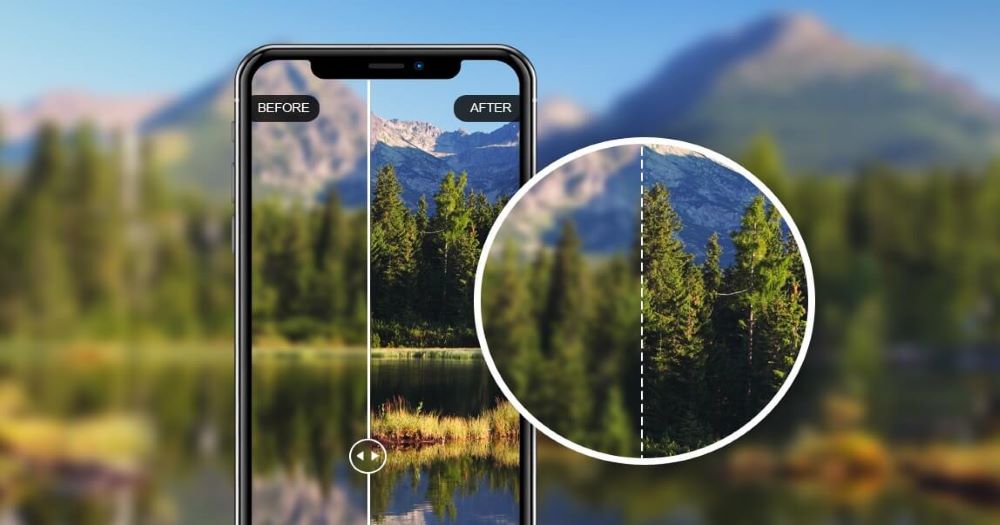
1 دیدگاه در “صدای بوق لپ تاپ را چگونه متوقف کنیم؟”
سلام من یه کیس گیمینگ جمع کردم داخل کیس یه وسیله ای داشت که کسی که برام اسمبل میکرد اونو به انتهای مادر برد وصل کرد و بعد از روشن کردن کیس چهار تا بوق کوتاه میزنه همون وسیله
از فروشنده پرسیدم گفت این بوق ها به معنای درست کار کردن وسایل هاست من تمامی وسایل رو نو بستم